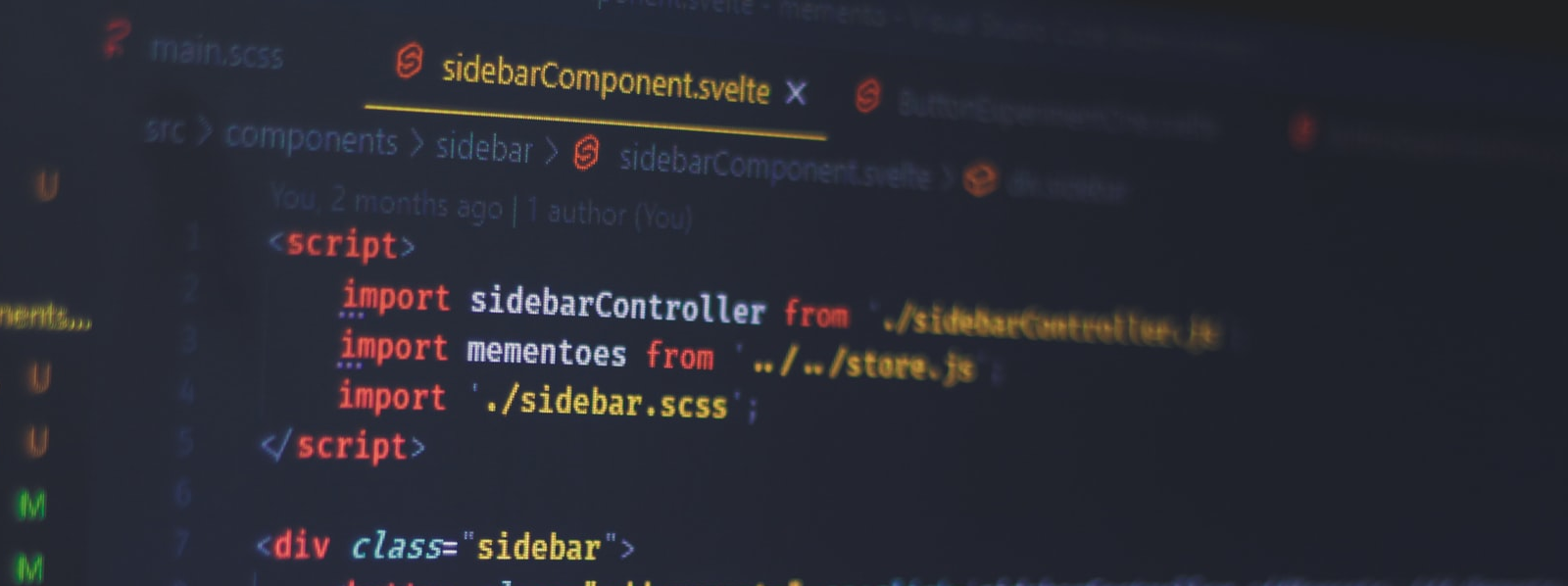Qt Creatorのドキュメントを読むために
Qt Creatorを利用するには、ドキュメントを読むのが一番である。だが、英語であるがゆえに英語が苦手な方にとって、難易度が高い。そこで、少しでも難易度を下げるために、ドキュメントを読む方法を紹介しよう。ドキュメントはQt Creatorからでも読むことができる。
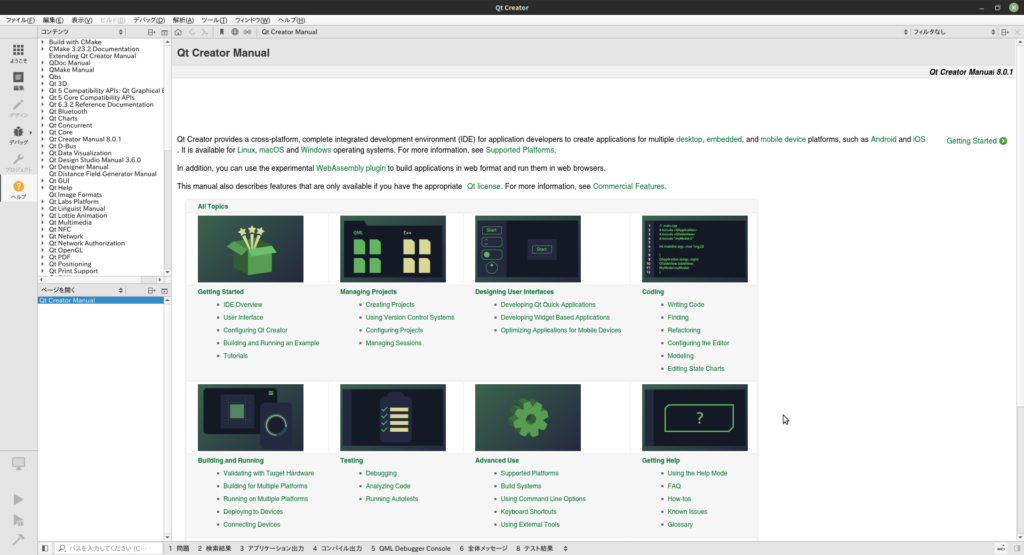
一番左あるパネルの「ヘルプ」をクリックすればいい。ただ、これでは使い勝手が悪い。そこで、リストの一番上にある「コンテンツ」と書かれた文字の左側にあるボタンをクリックして「検索」を選択しよう。ただし、最初に選択すると、1回だけインデックスを作成する。インデックスの作成に少し時間がかかる。
インデクスの作成が終わると、下記のように空欄になり、検索キーワードを入力する欄が表示される。
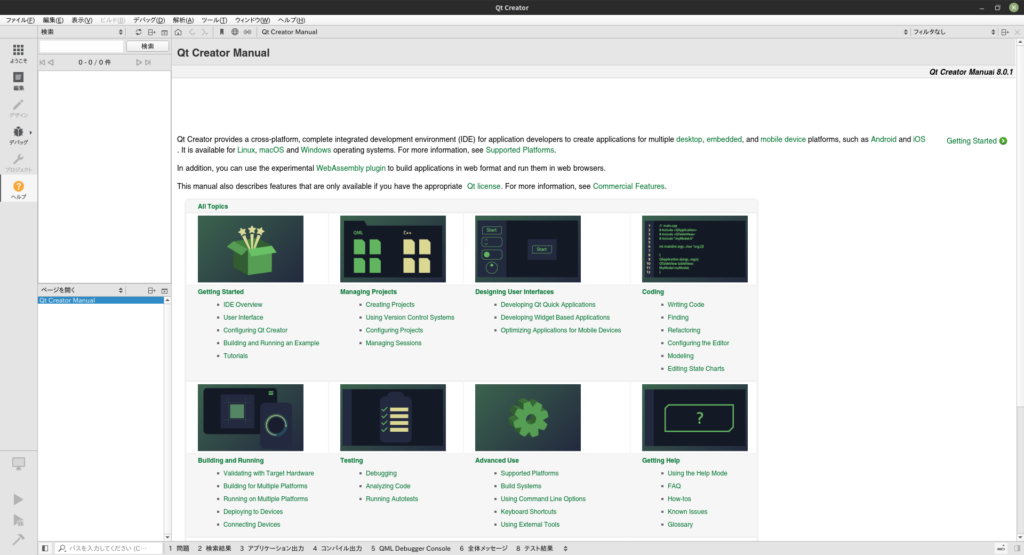
検索キーワード欄に「QTextEdit」と入力してみよう。すると、該当する項目が表示される。のでリストから一番上にある項目を選択すると、ドキュメントが表示される。
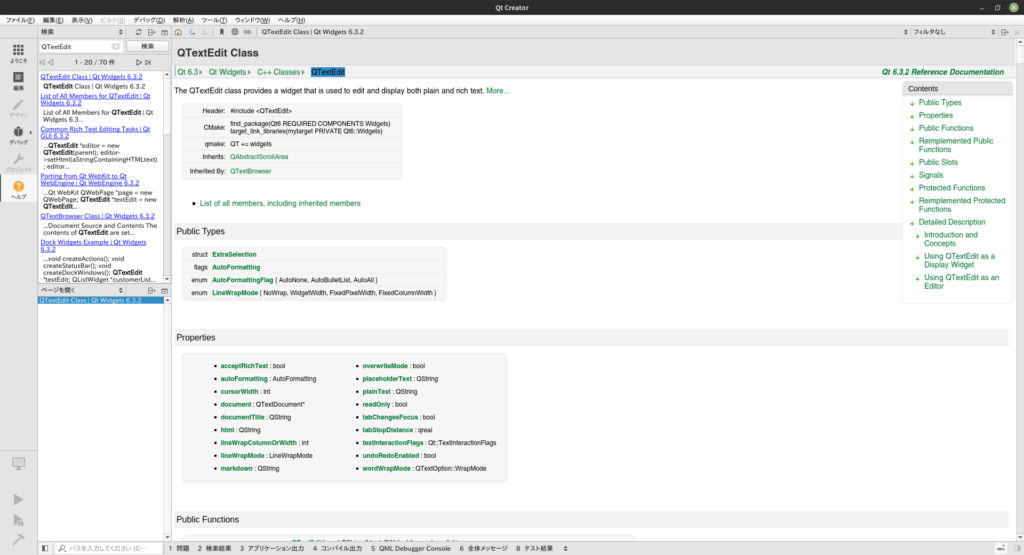
通常はこれでOKだが、最初に言ったように英語が苦手な人にとっては、よくわからないだろうと思う。実はここに書かれていることは、公式サイトのドキュメンに書かれていることと同じなのである。表示されるドキュメントは、QtのインストールフォルダのDocs内にHTMLファイルになっている。
ドキュメントを読むには翻訳してもらうのがよい。Microsoft EdgeかGoogle ChromeにDeepL翻訳の拡張機能をインストールしよう。これだけである。Google翻訳もあるが、DeepL翻訳のほうが精度が高い。また、入力した文章を英語に置き換えてくれる機能もある。では、実際に公式サイトのドキュメントページにアクセスして見よう。
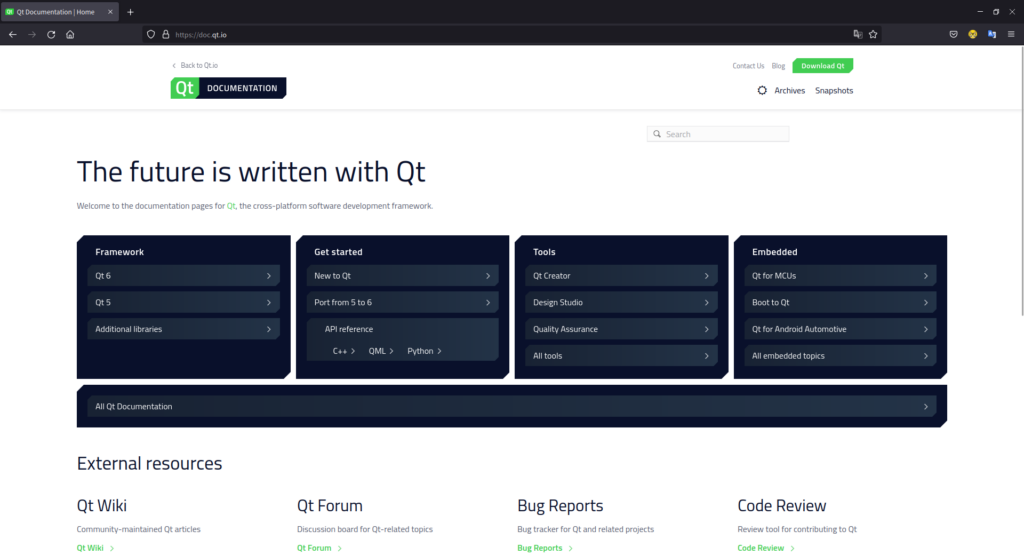
検索欄に先ほどと同じ「QTextEdit」と入力してみよう。
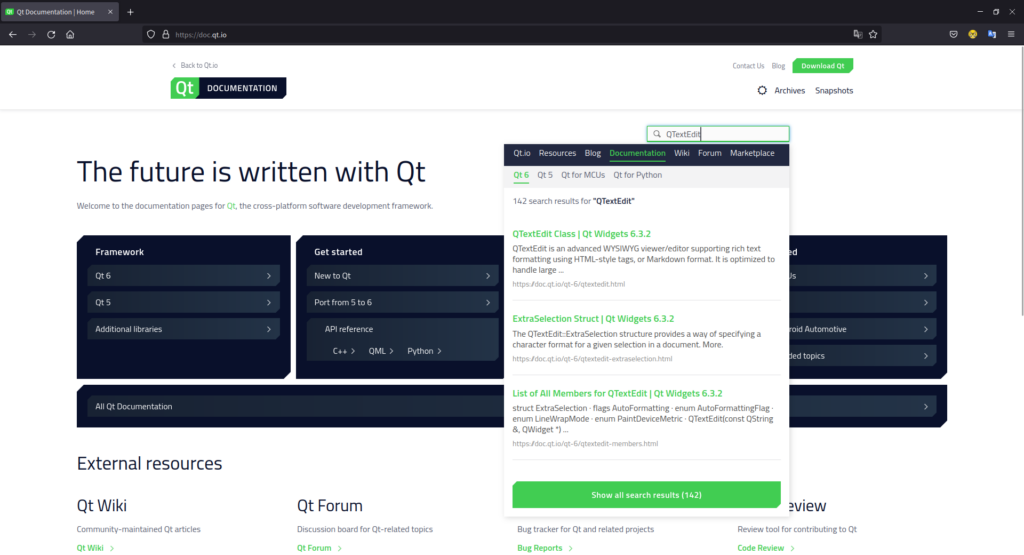
「QTextEdit Class | QWidget 6.3.2」を選択すと、先ほどQt Creator内で表示されたドキュメントが表示される。
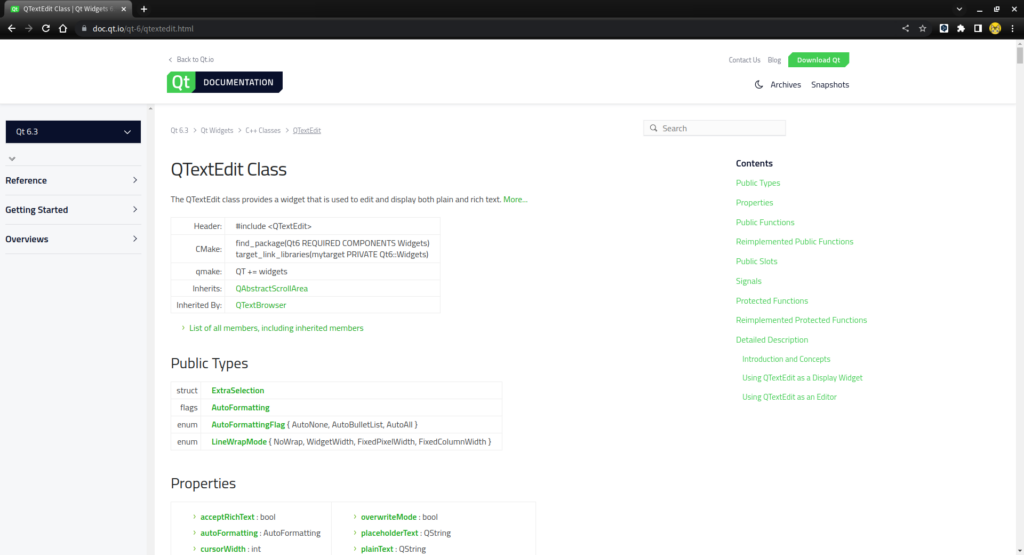
実際に翻訳してみよう。下にスクロールさせると「Detailed Description」という項目がある。この中の「Introduction and Concepts」の部分を選択すると、黒いアイコンが表示される。
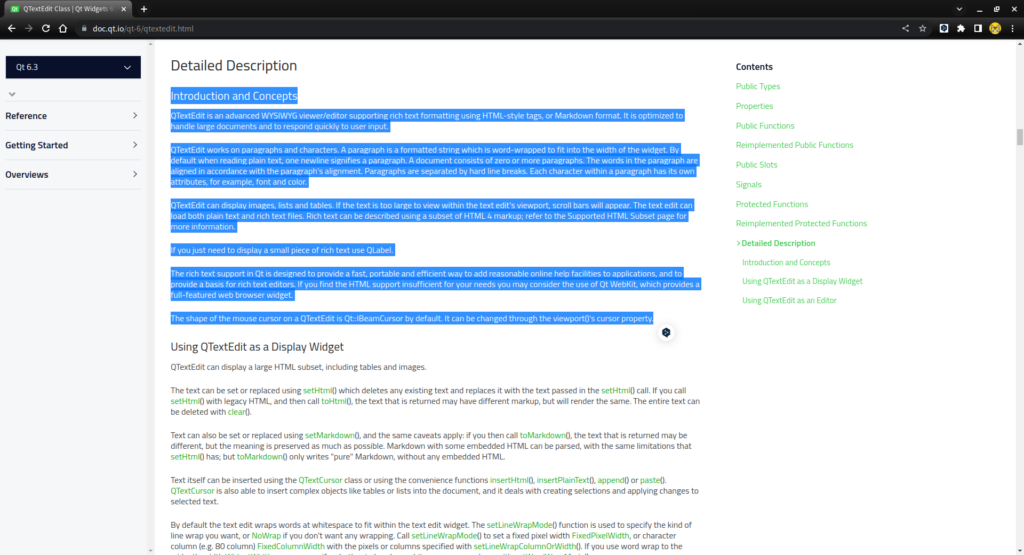
あとは、黒いアイコンをクリックするか、Ctrl+Shift+Yを押せば、翻訳される。スピーカーアイコンをクリックすれば、音声で読み上げてくれる。なお、ページ全体の翻訳は有料プランになる。無料では、翻訳文字数の限度もあるので注意が必要である。
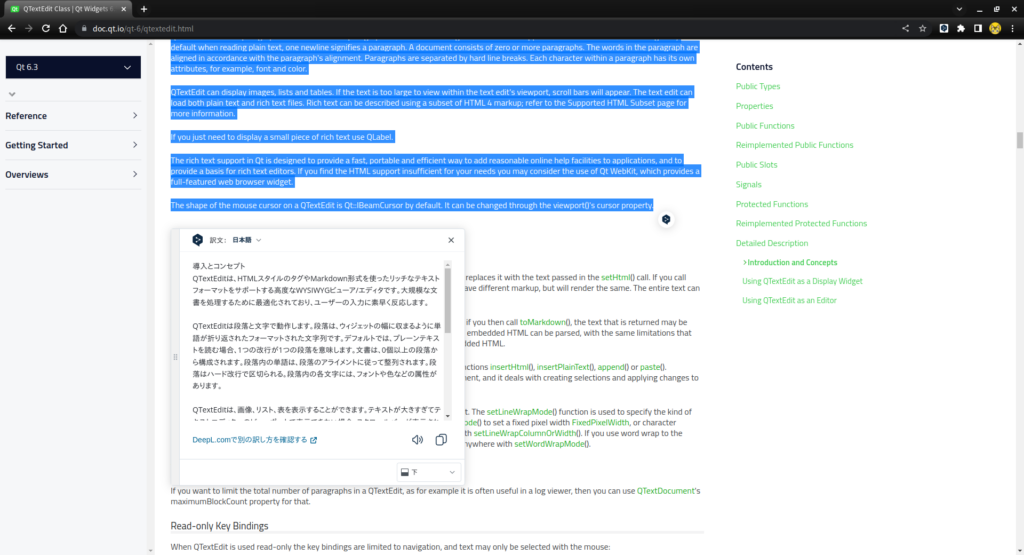
Qt Creatorは海外製の開発ツールである。ドキュメントが英語になるのは仕方がない。少しでもドキュメントを読むために、こういった翻訳は積極的に利用していこう。DeepLの翻訳を利用すれば、海外のフォーラムに投稿して解決したい問題を解決することができるのである。